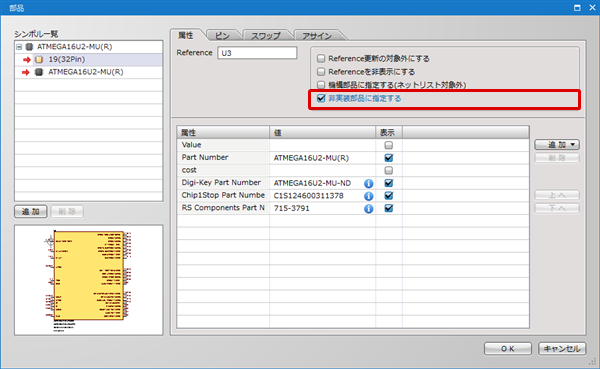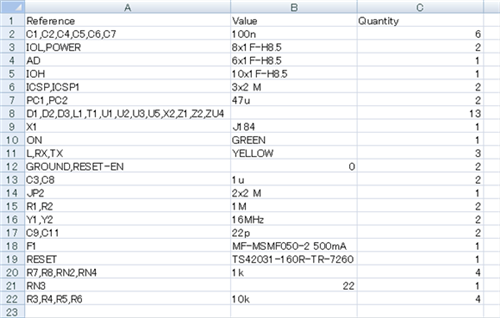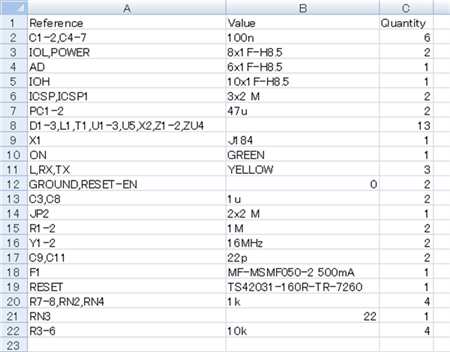«
エラー一覧の操作と内容(回路図)
|
ネットリスト出力
»
回路図エディタ : 各種出力(部品表、ネットリストなど)
部品表出力(回路図)
部品表出力画面からはプロジェクト内の部品の一覧を出力することができます。
一覧はtxt形式、もしくはCSV形式で出力が可能です。
これまで時間の掛かっていた部品表(BOM)を簡単に作成することができます。
同一属性の部品をまとめて出力するオプションや、出力する属性の指定が簡単にできるので
目的別に部品表を柔軟にカスタマイズして出力することができます。
部品表出力画面
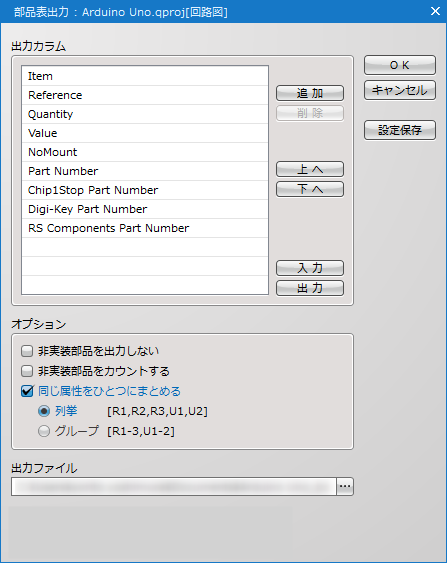
部品表出力画面を開く
属性の追加方法
属性の削除方法
部品表出力方法
| 部品表出力画面を開く |
| 部品表出力画面を開く方法をご紹介します。 |
|
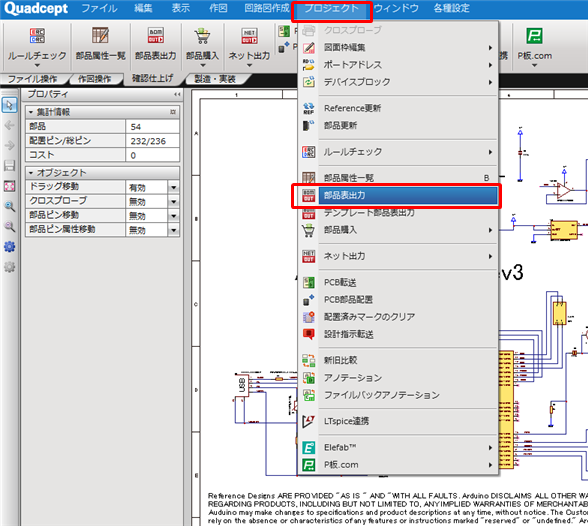 |
|
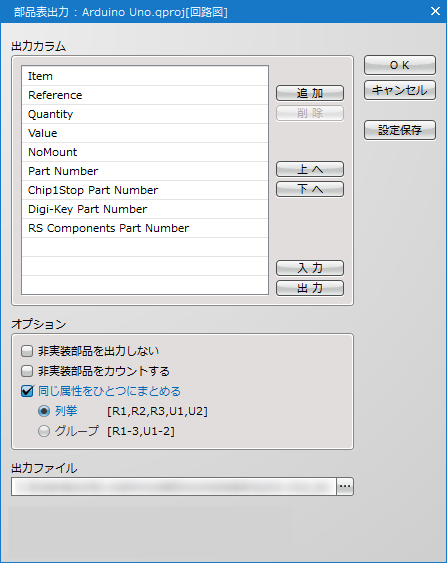 |
| 属性の追加方法 |
| 部品表に出力する属性を追加する方法をご紹介します。 |
|
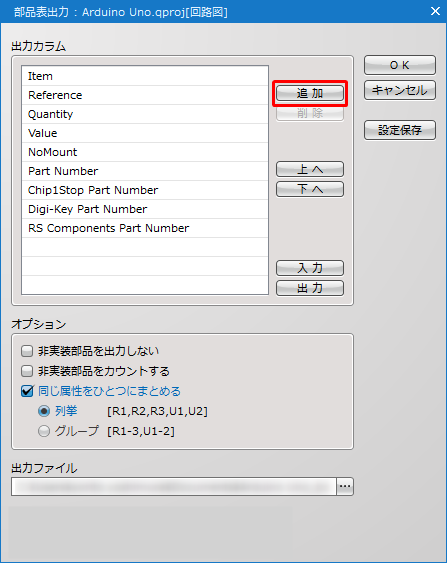 |
|
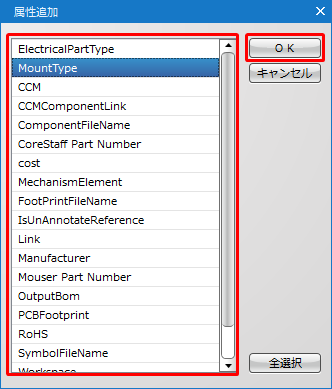 |
|
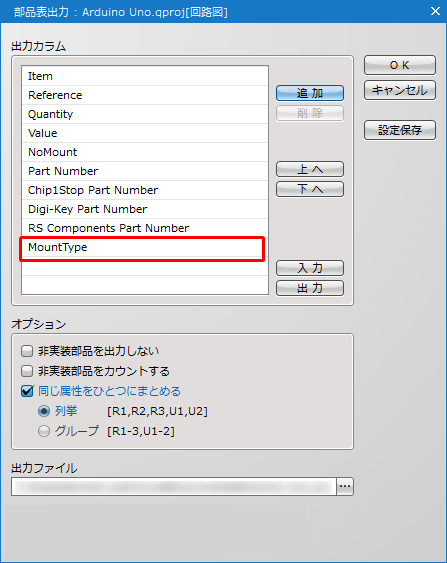 |
| 属性の削除方法 |
| 部品表に出力される「属性」一覧内の属性を削除する方法をご紹介します。 |
|
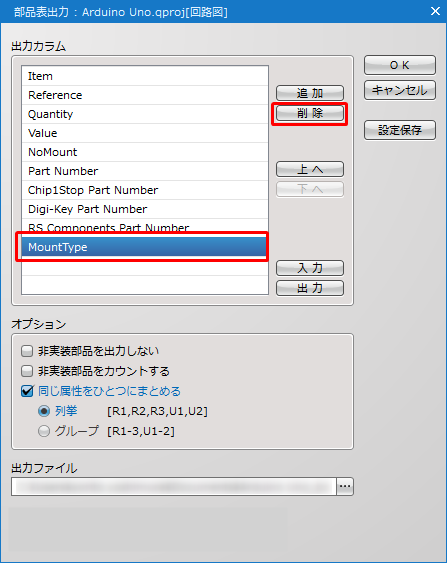 |
|
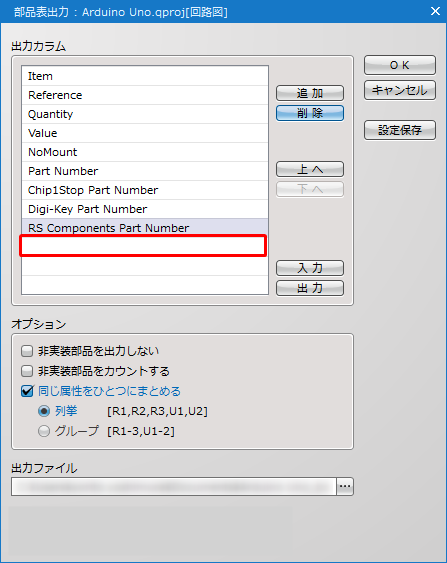 |
| 部品表出力方法 |
| 部品表の出力方法をご紹介します。出力ファイルフォーマットはtxt形式、もしくはCSV形式から選択が可能です。 |
|
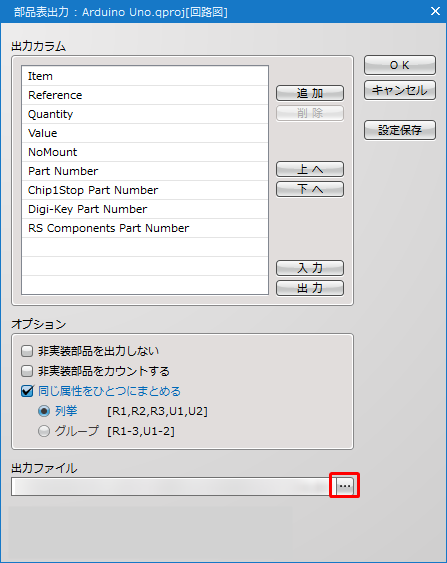 |
|
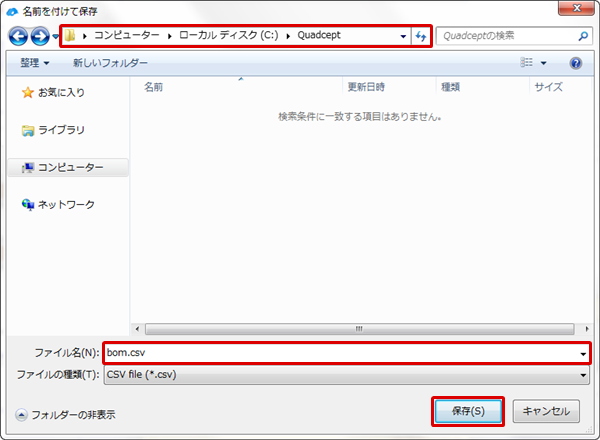 |
|
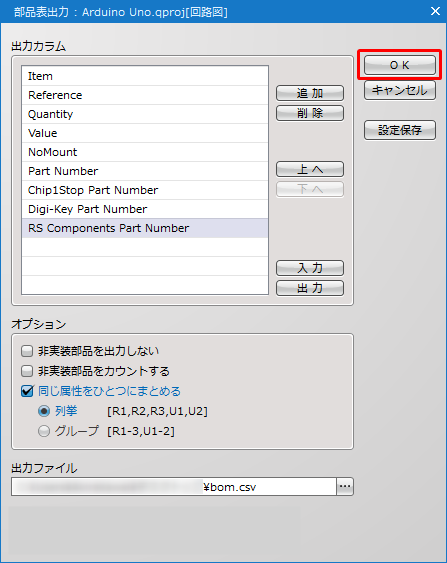 |
|
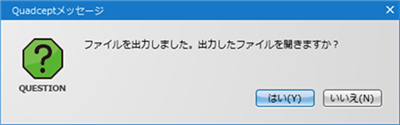 |
部品表出力画面説明
部品表出力画面
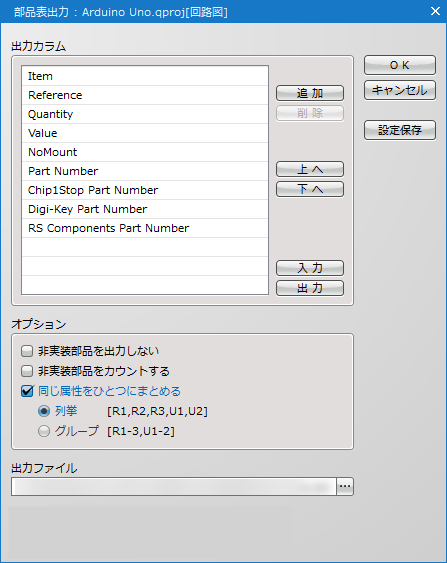
| 項目 | 内容 | ||||||
|
出力カラム |
部品表に出力される属性の一覧です。 |
||||||
|
追加 |
部品表に出力する属性を追加します。 |
||||||
|
削除 |
「出力カラム」内で選択した属性を削除します。 |
||||||
|
上へ |
選択した属性を上へ移動します。 |
||||||
|
下へ |
選択した属性を下へ移動します。 |
||||||
|
入力 |
「出力カラム」の入力を行います。*.txt形式のファイルが読み込み可能です。 |
||||||
|
出力 |
「出力カラム」内の属性を*.txt形式で出力します。 |
||||||
|
非実装部品を出力しない |
チェックを付けることで、非実装部品に指定されている部品を出力の対象外とすることが可能です。
|
||||||
|
非実装部品をカウントする |
チェックを入れると部品表に出力されている「NoMount(非実装部品」も数をカウントします。 |
||||||
|
同じ属性をひとつにまとめる |
チェックを付けることで、設定した属性をひとまとめにして部品表に出力することが可能です。
|
||||||
|
出力ファイル |
部品表出力先のディレクトリを指定できます。 |
||||||
|
設定保存 |
現在の設定を初期設定として保存します。 |
||||||
|
OK |
部品表を出力します。 |
||||||
|
キャンセル |
部品表出力画面を閉じます。 |